
Sommario:
- Autore John Day [email protected].
- Public 2024-01-30 10:02.
- Ultima modifica 2025-01-23 14:49.

Ho scritto un programma web, chiamato Polygonia Design Suite, per semplificare la creazione di disegni simmetrici. Questi disegni possono essere utilizzati per taglierine laser, macchine CNC, stampanti 3D, stampati su carta, utilizzati per realizzare tessuti, utilizzati per la "produzione su richiesta", persino per realizzare tatuaggi, anche se l'ultimo non l'ho ancora provato! Puoi vedere cosa ho fatto finora sul mio Instagram.
Questo progetto riguarda come creare un cubo con un disegno che hai creato in Polygonia. Ho usato una taglierina laser nel mio spazio di produzione locale, Nova Labs. Puoi usare un servizio, come Ponoko, o un tagliacarte, come Cameo o Cricut, o anche solo stampare il disegno su carta e piegarlo.
Informativa completa: Polygonia Design Suite è la mia start-up. Tutti gli account sono gratuiti. Puoi creare tutti i design che desideri. (È il mio punto di riferimento per scarabocchiare!) Puoi scaricare tre disegni gratuiti al mese. Se vuoi scaricare di più c'è un piccolo canone mensile.
Ma aspetta, c'è di più: sto cercando di capire come aggiungere "codici promozionali". Una volta fatto, potrai accedere a "INSTRUCTABLES-EPILOG" e ottenere due mesi di abbonamento complementare "Hobbyist", in modo da poter scaricare più design gratuitamente.
Ok, allora cominciamo…
Passaggio 1: inizia con un cubo…
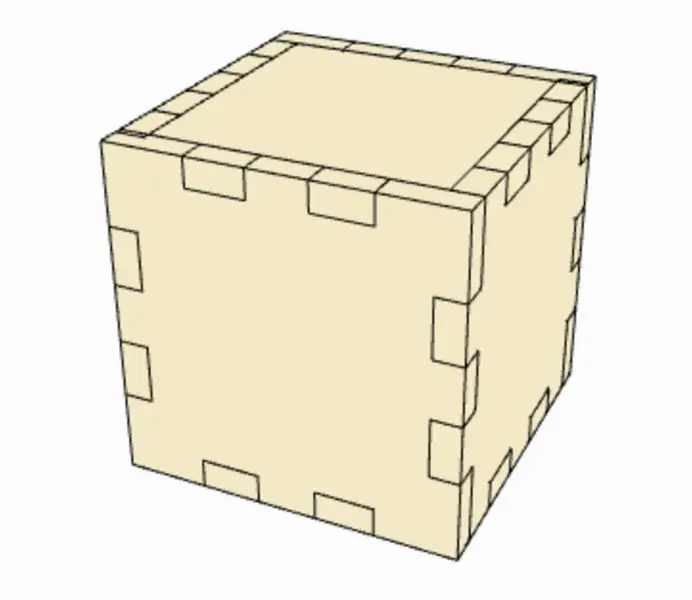
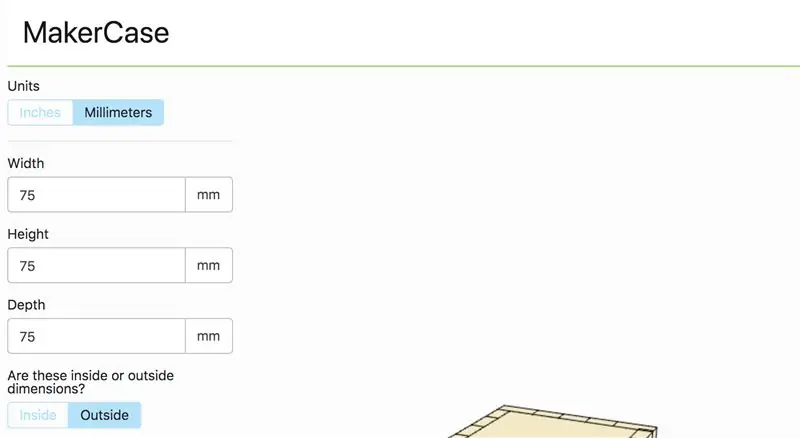
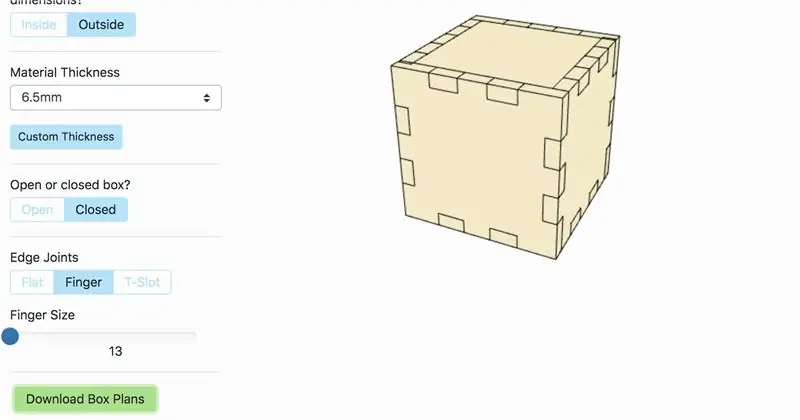
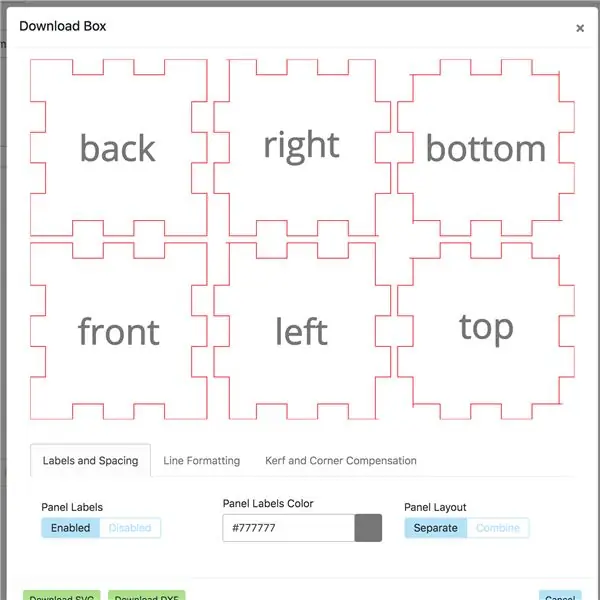
Ho deciso che volevo un cubo di 3" su ciascun lato. In realtà, ho trovato un pezzo di MDF nella pila di scarto a Nova Labs che era largo 6", ed è per questo che ho realizzato il cubo 3".
In questo momento Polygonia funziona solo in millimetri e pixel, quindi tendo a lavorare in millimetri per cose come questa. (A breve aggiungerò pollici. È nella mia lista di cose da fare.) 3 è molto vicino a 75 mm.
Una rapida ricerca su Google mi ha portato a MakerCase. Questo sito ti consente di progettare facilmente un cubo per il taglio laser. Ho cambiato le unità in millimetri e ho inserito 75 per i campi Larghezza, Altezza e Profondità. Ho anche cliccato su "Dimensioni esterne".
L'MDF che ho trovato aveva uno spessore di 1/4 ", o circa 6,5 mm. L'ho inserito per lo "Spessore materiale", facendo clic su "Spessore personalizzato". Volevo anche un piano, quindi ho selezionato "Scatola chiusa". E volevo le connessioni finger o tab, quindi per "Edge Joints" ho fatto clic su "Finger".
Ero pronto per scaricare il file come SVG. Ho fatto clic su "Scarica piani box" e poi su "Scarica SVG".
Questo mi ha dato un file SVG che potevo aprire in Inkscape (un software di editor vettoriale gratuito - è il mio preferito). Ecco un collegamento al file che ho scaricato: MakerCase 75mm box.
Passaggio 2: esplora Polygonia
"caricamento = "pigro"


Taglio dell'MDF.
Ho usato due diversi design per il cubo.
Passaggio 11: assemblaggio del cubo



Il cubo si monta abbastanza facilmente. Non ho tenuto conto del taglio, la parte del legno che viene vaporizzata dal laser, quindi le parti si incastrano facilmente. Inoltre si staccano facilmente, quindi questo deve essere incollato.
Passaggio 12: Considerazioni finali
Mi piace molto come è venuto fuori il cubo. Ha una bella sensazione di solidità e starebbe benissimo con una luce da tè a LED.
Il cubo poteva essere realizzato senza cima, per contenere un cero votivo. Anche il fondo potrebbe essere solido.
Non deve essere un cubo. Avresti una bella scatola di matite se fosse più alta.
Se hai un Cricut o una Silhouette, puoi seguire gli stessi passaggi in Polygonia, ma inizia con un cubo progettato per la carta. (Non ho un collegamento a portata di mano, ma sarei felice di creare un file SVG che chiunque possa usare.)
Consigliato:
Come realizzare un cubo LED - Cubo LED 4x4x4: 3 passaggi

Come realizzare un cubo LED | LED Cube 4x4x4: un LED Cube può essere pensato come uno schermo LED, in cui semplici LED da 5 mm svolgono il ruolo di pixel digitali. Un cubo LED ci consente di creare immagini e modelli utilizzando il concetto di un fenomeno ottico noto come persistenza della visione (POV). Così
Cubo magico o cubo con microcontrollore: 7 passaggi (con immagini)

Cubo magico o cubo microcontrollore: in questo Instructables, ti mostrerò come creare un cubo magico da un microcontrollore difettoso. Questa idea è venuta da quando ho preso il microcontrollore ATmega2560 difettoso da Arduino Mega 2560 e ho creato un cubo .Riguardo all'hardware Magic Cube, ho fatto come
Cubo Led 4x4x4: 13 Passi (con Immagini)

Cubo LED 4x4x4: perché costruire questo cubo LED?* Quando hai finito puoi visualizzare un motivo bello e intricato. * Ti fa pensare e risolvere i problemi. * È divertente e soddisfacente vedere come tutto si combina bene. * È un progetto piccolo e gestibile per chiunque sia nuovo
Cubo Infinity "Facile": 14 Passi (con Immagini)

Cubo Infinity "facile": i cubi Infinity e gli icosaedri sono cose che hanno sempre attirato la mia attenzione. Tuttavia, sono sempre sembrati piuttosto difficili da realizzare, a causa della relativa struttura complessa. Questo cubo infinito, tuttavia, ha una cornice stampata in un unico pezzo. Fare la costruzione
Cubo LED Arancione 4x4x4: 5 Passi (con Immagini)

Orange Led Cube 4x4x4: Ciao a tutti, sei stanco di fare semplici cose elettroniche e vuoi fare qualcosa di avanzato o stai cercando un regalo semplice ma intelligente, quindi dovresti provarlo, questo istruttivo ti guiderà attraverso l'Orange Led Cube, f hai un
